Color Banlance는 포토샵의 색상 보정 메뉴
카페에서 사진을 찍으면 주황톤으로 나올 수 있는데 그때 주황톤을 없애는 기능을 컬러 발란스가 한다.
새벽녘에 찍은 푸른끼 포함된 사진에서 푸른끼를 없애는데에도 컬러 발란스가 사용되고
머리 염색사진 만들때도 ... 내 머리에 어떤 색이 어울릴지 색을 입혀보는데도 컬러 발란스로 맞춰볼 수 있다.
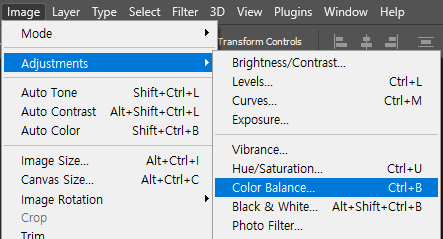
Banlance에서 앞자를 따서 Ctrl + B가 단축키다.
색의 분위기를 바꿔주는데 원하는 톤으로 변경 가능한 컬러 발란스
[대화상자]

Color Levels : 아래 슬라이드를 움직이면 수치가 같이 조정 된다.
입력칸 3개
아래 슬라이드 3개
Tone Balance : 색상이 담당하는 톤(tone)을 선택하면서 조정 한다.
Shadows : 이미지 색상 어두운 톤
Midtones : 이미지 색상 중간 톤
Highlights : 이미지 색상 밝은 톤
위 세 개의 라디오 버튼을 누르면서 어느 톤으로 보정할 것인지 선택한다.
-----------
간단히 말하면
이미지에서 파랑색을 완전히 빼고 싶다했을때
shadows 에서도 슬라이드를 노랑쪽으로 당기고
Midtones 에서도 슬라이드를 노랑쪽으로 당기고
Highlights 에서도 슬라이드를 노랑쪽으로 당기면
파랑색이 이미지에서 완전히 빠지게 된다.
Preserve Luminosity : 명도(광도)를 보존 하는 것

level이나 hue/saturation에 있는 lightness 같은 느낌이라고나 할까
체크를 하고(명도 보존/유지) 색상조정을 하면 위처럼 명도가 유지되면서 색상조정만 된다. (밝고 어두운 조정 안됨)
체크를 안하고(명도 보존안함/유지안함) 색상조정을 하면 아래처럼 명도와 색상이 같이 조정된다. (밝고 어두운 조정 됨)
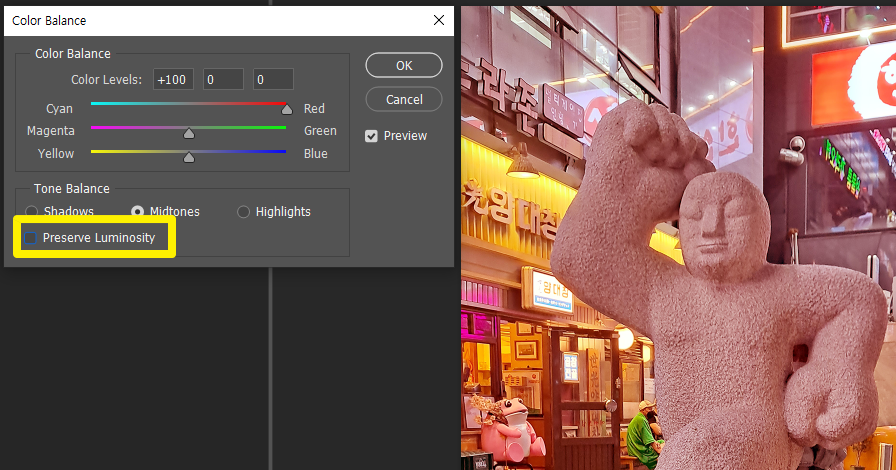
'포토샵' 카테고리의 다른 글
| 포토샵 CC, 2021, 2022 최근문서 (이미지 파일) 삭제하기 - Recent 없애기 (6) | 2022.06.13 |
|---|---|
| 포토샵 기초 - Black and White (예쁜 흑백 만들기) (0) | 2022.06.10 |
| 포토샵 기초 - Hue/saturation 색상 채도 명도 조정 메뉴 알기 (2) | 2022.06.06 |
| 포토샵 기초 - Vibrance 채도 보정 메뉴 알기 (0) | 2022.05.31 |
| 포토샵 기초 - Exposure 노출 메뉴 알기 (0) | 2022.05.30 |